Jak organizować zdjęcia na swoim iPhonie
Jeśli nie jesteś profesjonalistą w cyfrowym oczyszczaniu, prawdopodobnie zgodzisz się, że jedyną liczbą bardziej nawiedzającą niż ta obok skrzynki odbiorczej jest ta obok biblioteki zdjęć. Przy przeciętnym trzymaniu iPhone'a ponad 140 GB miejsca, łatwo jest podzielić tę liczbę na setki lub tysiące. To, co nie jest takie proste, to znalezienie dokładnego zdjęcia, którego szukasz, lub zapamiętanie tego, co jest nawet przechowywane wśród wszystkich przypadkowych ujęć uroczych zwierzaków i pysznych śniadaniowych past. Jeśli to brzmi jak ty, możesz potrzebować w stylu Marie Kondo metamorfoza przechowywania zdjęć — a my pomożemy Ci przez to przejść.
Wyczyszczenie biblioteki zdjęć może nie tylko pomóc w pozbyciu się niepotrzebnego cyfrowego bałaganu, ale także ułatwić dostęp do wspomnień, których nie chcesz zapomnieć. Dowiedz się, jak porządkować zdjęcia na iPhonie, korzystając z oprogramowania i aplikacji do porządkowania zdjęć, a także z kilku prostych porad i wskazówek.
Jak uporządkować zdjęcia na swoim iPhonie:
1. Usuń duplikaty zdjęć
Wynalezienie fotografii cyfrowej było cudowną rzeczą — oznacza to, że nie musimy polegać na jednej rolce filmu, aby uchwycić nasze ulubione chwile i mamy nieskończone szanse na uzyskanie idealnego ujęcia. Oznacza to również, że otrzymujemy o wiele za dużo zdjęć prawie dokładnie tego samego i mogą one szybko zatkać rolkę aparatu.
Na szczęście istnieją aplikacje, które znacznie ułatwiają proces usuwania duplikatów zdjęć. Te aplikacje używają oprogramowania do analizy zdjęć, aby przeszukiwać Twoją bibliotekę zdjęć i gromadzić wszystkie klastry podobne zdjęcia, dzięki czemu łatwiej usunąć wszystkie obrazy, których nie chcesz lub nie potrzebujesz, i zachować te, których potrzebujesz robić. Dwie z najwyżej ocenianych aplikacji do usuwania zduplikowanych zdjęć w App Store to Zdjęcia Bliźniąt oraz Inteligentny środek czyszczący— i chociaż pełna wersja obu wersji kosztuje, możesz skorzystać z bezpłatnej trzydniowej wersji próbnej, aby wyczyścić jak najwięcej swojej biblioteki zdjęć.
3. Usuń niepotrzebne zrzuty ekranu
Ponieważ większość zrzutów ekranu ma dość krótki czas życia — zabieramy je, aby natychmiast wysłać komuś i szybko o nich zapominamy — nie ma potrzeby, aby zajmowały miejsce na naszych telefonach. Na szczęście iPhone'y mają wyznaczony folder „Zrzuty ekranu” w aplikacji Zdjęcia, który automatycznie zbiera wszystkie zrobione zrzuty ekranu. Tak więc, za każdym razem, gdy chcesz szybko wyczyścić mnóstwo zdjęć, bez długiego spaceru po pasie pamięci, powinieneś udać się do folderu Zrzuty ekranu. Chociaż możesz znaleźć zabawne memy lub pomysły na przepisy, które chcesz zachować, prawdopodobnie wiele z Twoich zrzutów ekranu trafi prosto do kosza.
4. Skorzystaj z opcji wyszukiwania
Po zakończeniu usuwania niepotrzebnych zdjęć z biblioteki możesz skupić się na organizowaniu ważnych w wyznaczonych albumach. Robiąc to, możesz użyć narzędzia wyszukiwania w aplikacji Zdjęcia iPhone'a (znajdującej się w prawym dolnym rogu), aby wyszukiwać zdjęcia według daty, miejsca i treści. Dzięki temu możesz zbierać kategorycznie podobne zdjęcia, które możesz chcieć uporządkować w albumie, bez konieczności ręcznego przewijania całej biblioteki.
Na przykład, jeśli chcesz zrobić album ze zdjęciami swojego psa, możesz wpisać „pies” w pasku wyszukiwania, dodając nazwa miasta, a nawet ulica, na której mieszkasz (aby uniknąć robienia każdego zdjęcia słodkiego, jakie kiedykolwiek zrobiłeś) pies). Możesz również dodać rok lub sezon, aby uzyskać bardziej szczegółowe informacje na temat czasu.
4. Używaj aplikacji do porządkowania zdjęć
Niezależnie od tego, czy potrzebujesz wzmocnień poza aplikacją Zdjęcia, czy po prostu potrzebujesz innej opcji tworzenia kopii zapasowych zdjęć, aplikacje do porządkowania zdjęć mogą być dobrym rozwiązaniem. Zdjęcia Google oraz Zdjęcia Amazonii to dwie najlepsze opcje, oferujące wyszukiwanie wspomagane sztuczną inteligencją i przechowywanie w chmurze, które ułatwiają przechowywanie i organizowanie wszystkich zdjęć. Subskrybenci Amazon Prime, którzy korzystają z aplikacji Zdjęcia Amazon, otrzymają nieograniczone miejsce w chmurze w swojej oryginalnej rozdzielczości zdjęć, a także 5 GB do przechowywania filmów i dokumentów, podczas gdy członkowie non-Prime otrzymują łączny limit 5 GB na zdjęcia i filmy. Zdjęcia Google są bezpłatne dla wszystkich użytkowników, ale teraz stan na czerwiec 2021 r., ograniczył swoje dotychczas nieograniczone miejsce do 15 GB dla wszystkich usług Google Cloud, w tym Gmaila i Dokumentów Google.
5. Utwórz album „godny do druku”
Jeśli jesteś kimś, kto od lat mówi, że chcesz wydrukować kilka zdjęć, ale jeszcze tego nie zrobił, ta wskazówka jest dla Ciebie. Organizując swoje zdjęcia, pamiętaj, aby „odłożyć” te, które chcesz w formie papierowej, dodając je do albumu przeznaczonego do drukowania. W ten sposób, gdy w końcu zdecydujesz się na masowe zamówienie odbitek, będziesz mieć już wybrane zdjęcia. Następnie możesz złożyć kilka staromodnych albumów ze zdjęciami, które możesz przeglądać w dowolnym momencie, gdy masz dość przewijania na urządzeniach i chcesz powspominać swoje ulubione wspomnienia.